win10系统如何配置u盘文件不能复制_u盘如何配置为不可复制?
日常办公的时候,为了增加你们电脑的安全性,更好保护你们的隐私,有些小朋友会在电脑中配置禁止他人使用u盘复制文件,那对于电脑小白你们该怎么来操作呢?最近就有小朋友跟主编反映了这个处境,所以今天爱装机主编为大家整理共享的便是win10系统如何配置u盘文件不能复制的处理办法。
全面处理办法如下:
第一步:在电脑桌面右键单击,选择新建——文本文档,如下图所示:

第二步:打开新建文本文档,将以下代码复制进去并点击文件——保存,如下图所示:
@echo off
echo u.diannaodian.com
echo 禁止u盘复制文件
reg add HKLM\sYsTEM\CurrentControlset\Control\storagedevicepolicies /v writeprotect /t REG_dwoRd /d 00000001
echo 成功
pause
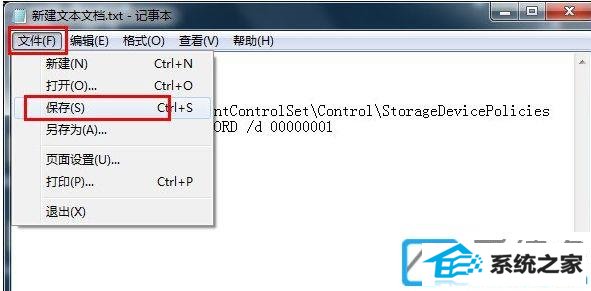
第三步:接着右键单击新建文本文档,在弹出的选项列表中点击“重命名”选项,如下图所示:
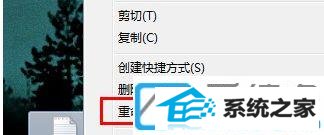
第四步:重命名为禁止u盘复制文件应用程序.bat,让若此时看不到后缀名,不如参考“win10系统如何查看文件后缀名”这篇文章来显示文件后缀名,然后按回车键确认,此时会弹出警告提示窗口,点击“是”按钮执行,如下图所示:

第五步:然后双击运行禁止u盘复制文件应用程序.bat文件(注:先把u盘拔除,否则当前插在电脑的u盘还是可以执行复制操作),如下图所示:

第六步:随即会弹出提示成功完成操作,请按任意键继续的提示窗口,如果此时已经存在该键值,那么会提示是否覆盖,输入y后,再按回车键确认覆盖,并提示操作成功完成,按任意键继续,如下图所示:
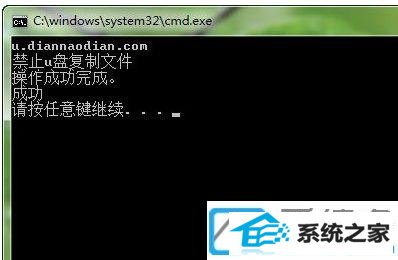

第七步:如果需要取消u盘无法复制访问被拒绝的配置时,只要将00000001更改为00000000直接,全部操作右键单击禁止u盘复制文件应用程序.bat,在弹出的选项列表中点击“编辑”选项,如下图所示:
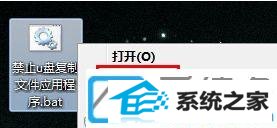
第八步:在打开的窗口中将00000001更改为00000000并保存,如下图所示:
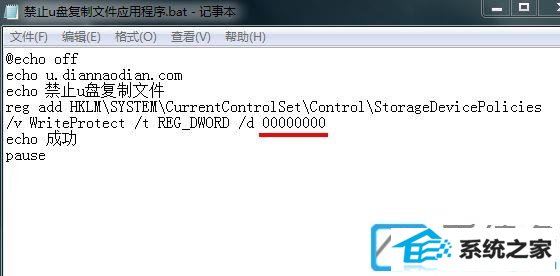
win10系统如何配置u盘文件不能复制的处理办法就为大家共享到这里啦,有需要的网友可以尊从上面的步骤来操作哦。
(责任编辑:chenhai)